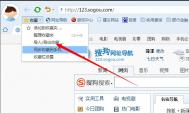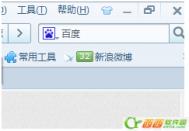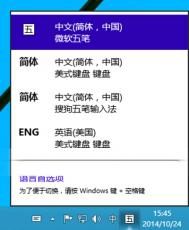搜狗浏览器收藏夹误删除找回工具
说一下题外话,推荐大家都使用搜狗浏览器账户,登录账户保存的收藏夹全部都自动保存在服务器上,加上搜狗浏览器收藏夹本身有自动备份功能,这样基本上就可以确保数据安全的万无一失了。
但有时候人倒霉起来也真没办法,有时候不小心删除了收藏夹,或者自己错误操作神马的,收藏夹弄丢了怎么办。这里提醒大家,遇到这个情况,不要惊慌急着卸载、重装浏览器什么的。
就算要卸载重装搜狗浏览器,卸载的时候记得要保留浏览器的配置文件。另外平时升级浏览器时,建议直接覆盖安装就可以了,或者卸载的时候,也要保留浏览器的配置文件。
言归正传,下面说一下FavoriteRecovery的使用方法。
(本文来源于图老师网站,更多请访问https://m.tulaoshi.com/liulanqijianrong/)一、FavoriteRecovery生效条件:FavoriteRecovery工具只支持安装版的搜狗浏览器,如果是绿色版搜狗浏览器,或者是其它修改过了搜狗浏览器配置文件夹存放路径的本工具不支持。
二、使用方法:
1、使用了搜狗浏览器账户的情况
(1)首先在搜狗浏览器登录账户,登录时勾选自动登录账户,再关闭搜狗浏览器,双击FavoriteRecovery.exe 启动工具,选择你是否使用了搜狗浏览器账户,选择我有搜狗浏览器账户
如图:

(2)在打开的界面中,输入自己的搜狗浏览器通行证账户,也就是登录浏览器时的邮箱地址,(例如xxx@sogou.com 、xxx@qq.com 、xxx@163.com 等,需要注意的是,本工具不支持直接使用QQ号登录的账户)。输入账户后,点击查找 在查找结果列表内,可以找到类似于Favorite2.dat.2012.02.26.18 这样 命名的文件,文件名后面的数字表示日期,代表的是这个文件的备份日期。
(3)在备份恢复选项下的文件列表框内,鼠标点选需要还原的收藏夹备份,点击恢复按钮,再重启搜狗浏览器就可以了。如果发现不行,可以选择另外一个收藏夹备份再恢复。要是还不行,则可以在上面的备份目录选项中,选择另外的备份目录,查找,之后再选择备份文件恢复。
如图:

2、没有使用搜狗浏览器账户的使用方法跟上面的方法类似。
如图:

解决 部分系统因为缺少MSCOMCTL.OCX 而无法正常运行工具的问题(win7 或者是vista用户,请选中工具后,右键选择:以管理员身份运行工具)。
-----------------------------------------------------------------------------
特别提示:
win7 或者是vista的用户,如果您运行工具时出现下图的提示时:
(本文来源于图老师网站,更多请访问https://m.tulaoshi.com/liulanqijianrong/)
请选择鼠标点选工具后,右键以管理员身份 运行工具。如图:

------------------------------------------------------------------------------
注:如果您打开工具提示错误的,如图:

这个控件 ,下载好后解压出来,放到C:WindowsSystem32 目录下,就可以了